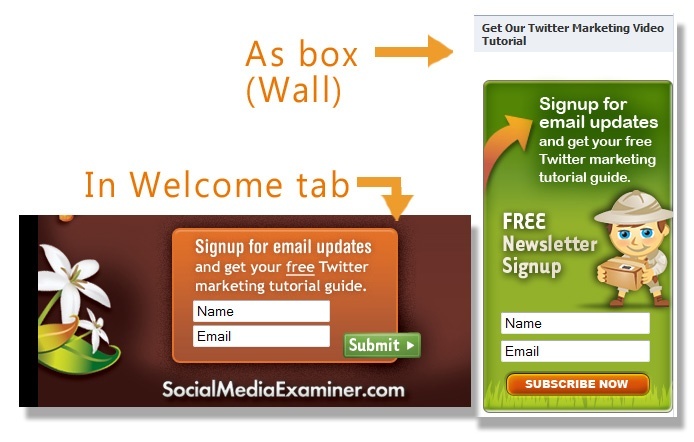Outlook.com Kullanarak Windows 8 Posta ile POP E-posta Nasıl Kullanılır
Microsoft, Windows 8 Görünüm / / March 18, 2020
Windows 8 Mail, hesap eklerken bir seçenek olsa da POP3 posta sunucularını desteklemez. Ancak Outlook.com'u kullanarak soruna geçici bir çözüm bulabilirsiniz.
Windows 8 Mail uygulaması, hesap eklerken bir seçenek olsa da POP3 posta sunucularını desteklemez. İSS'nizden bir POP3 e-posta hesabı eklemek istiyorsanız, şansınız kalmamıştır. İşte sorunla ilgili bir geçici çözüm Outlook.com.
Bir POP hesabı eklemeye çalışırsanız, e-posta sağlayıcınızdan IMAP veya EAS'ye geçmesini istemenizi isteyen aşağıdaki mesajı alırsınız. ISS'nize geçiş yapmak için iyi şanslar!

POP E-posta Hesapları için Outlook.com'u kullanma
Adresinde oturum açın Outlook.com hesabını tıklayın ve Seçenekler'i (dişli simgesi) tıklayın ve Diğer Posta Ayarları'nı seçin.
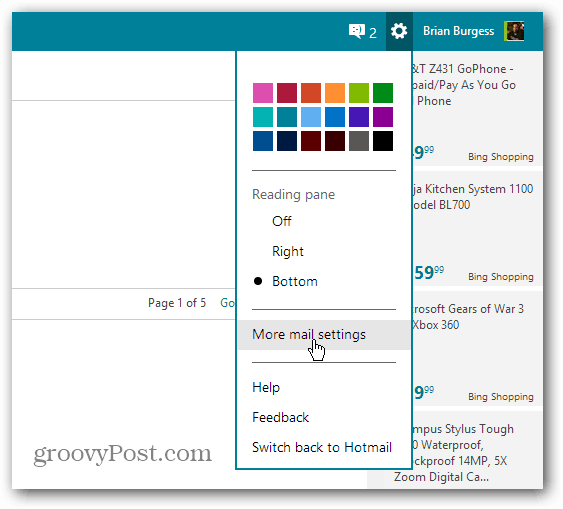
Seçenekler ekranından Hesabınızı Yönetme altındaki “E-posta Hesaplarınız” ı tıklayın.
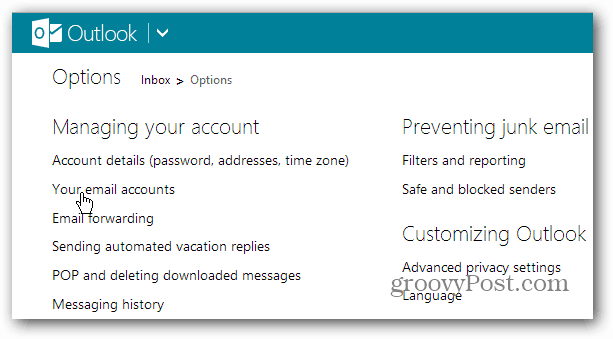
E-posta Hesabı Ekle'nin altında, Gönder ve Al Hesabı Ekle düğmesini tıklayın.
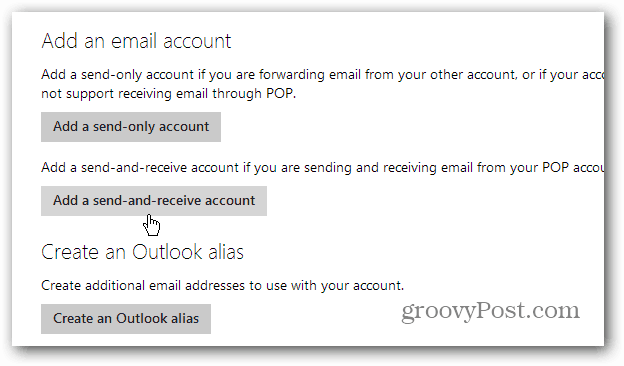
İSS'nizden adresinizi ve şifrenizi girin, ardından Gelişmiş Seçenekler'i tıklayın.
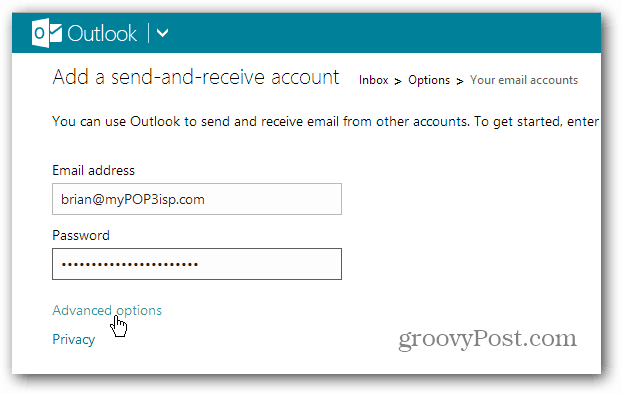
POP sunucusu adresinizi girin ve doğru Bağlantı Noktası numarasını yapılandırın ve SSL kullanıp kullanmayacağınızı seçin. Bu ayrıntıları almak için ISS'nizle iletişime geçmeniz gerekebilir. Yeni hesap eklendikten sonra, bunun için yeni bir klasör oluşturun veya iletilerin gelen kutunuza gönderilmesini sağlayın.
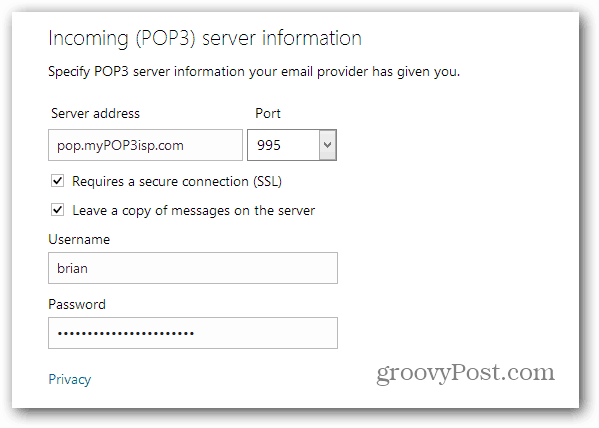
Artık tek yapmanız gereken Outlook.com adresini Mail uygulamasına eklemek.
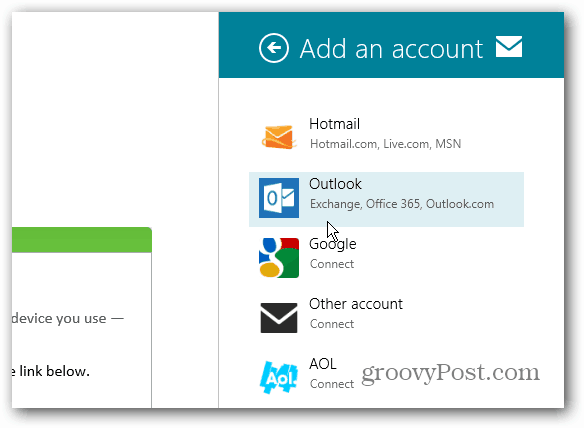
Hakkındaki makalemize göz atın Windows 8 Mail'e Outlook.com adresi nasıl eklenir.
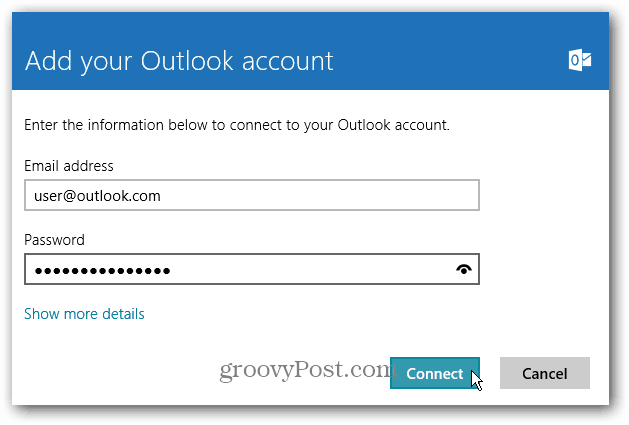
Eğer koşuyorsan Windows 8 veya Windows 8 Pro, aşağıdaki gibi bir e-posta masaüstü istemcisi yükleyebilirsiniz Görünüm, Windows Live Mailveya Thunderbird POP hesabından e-posta almak için. Ancak Windows RT ile, masaüstü programlarını yüklemenize izin vermediğinden bu bir seçenek değildir.